Các bạn đã từng làm việc ngay trên nền bản vẽ của đối tác gửi cho bạn hoặc bản vẽ có nhiều đối tượng được copy từ nhiều bản vẽ khác nhau, có thể sẽ xuất hiện nhiều layer có cùng mục đích sử dụng nhưng lại khác tên, màu, độ mảnh,… khiến cho bản vẽ mất đi sự thống nhất, khoa học. Bài viết này sẽ hướng dẫn các bạn cách để gộp (chuyển đổi) các layer thừa thành 1 kiểu layer nhất quán, quen thuộc của riêng bạn.

Để làm được việc này chúng ta sử dụng lệnh LAYTRANS, công cụ này là trợ thủ đắc lực cho các trường hợp sau:
- Gộp các layer thừa hoặc cùng mục đích sử dụng thành 1 layer mới theo mục đích cá nhân
- Đổi nhanh hàng loạt thiết lập (màu, độ mảnh,…) của layer có cùng tên với layer trong bản vẽ mẫu nhập vào
Hướng dẫn các bước thao tác với lệnh LAYTRANS:
Bước 1: Sử dụng lệnh LAYTRANS trên file AutoCAD cần hiệu chỉnh layer.

Bước 2: Ở hộp thoại hiện ra, click chọn nút New để tạo layer mới hoặc click nút Load để lấy dữ liệu layer từ bản vẽ mẫu
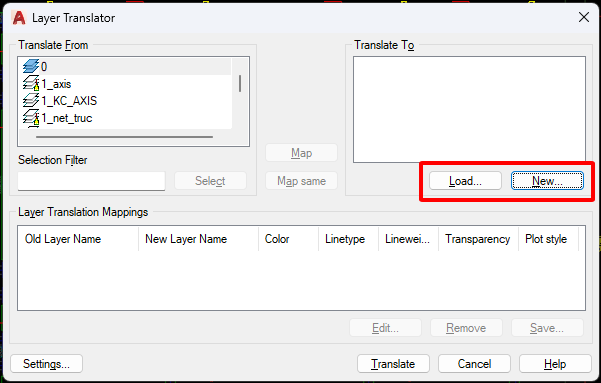
Bước 3: Chọn các layer cần gộp và chọn layer mới vừa tạo
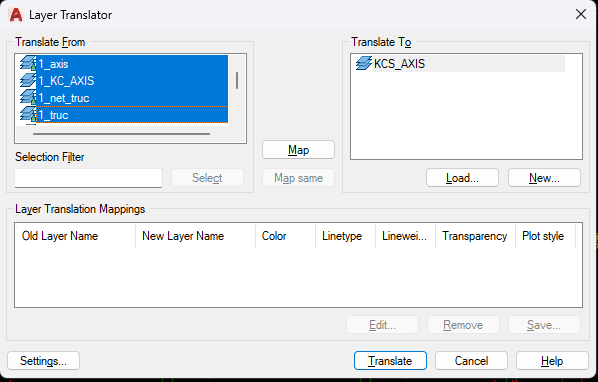
Bước 4: Chọn nút Map để thêm layer vào danh sách bên dưới
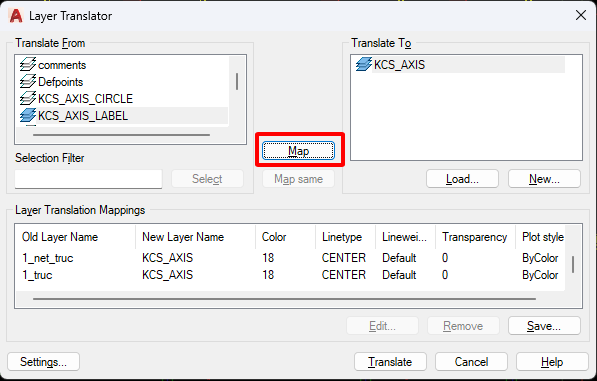
Bước 5: Chọn nút Translate và chọn Translate only (chỉ chuyển đổi) hoặc chọn Translate and save mapping information (chuyển đổi và lưu file thiết lập)
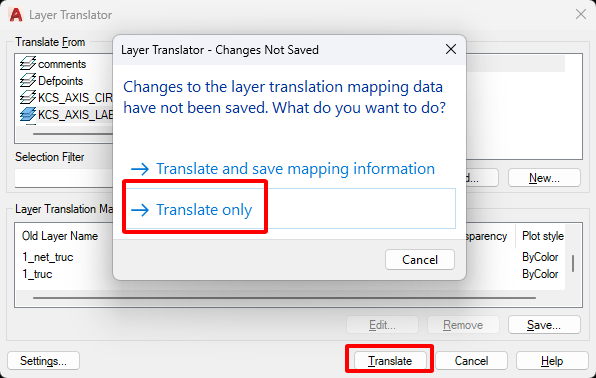
Bản vẽ sẽ có sự thay đổi ngay lập tức khi thao tác xong. Dưới đây là clip mô tả các thao tác:

Mong rằng bài viết này sẽ giúp ích cho các bạn trong việc quản lý layer trên bản vẽ. Chúc các bạn thành công!
Quan tâm Zalo KetcauSoft để theo dõi các bài viết và tài liệu mới
























































